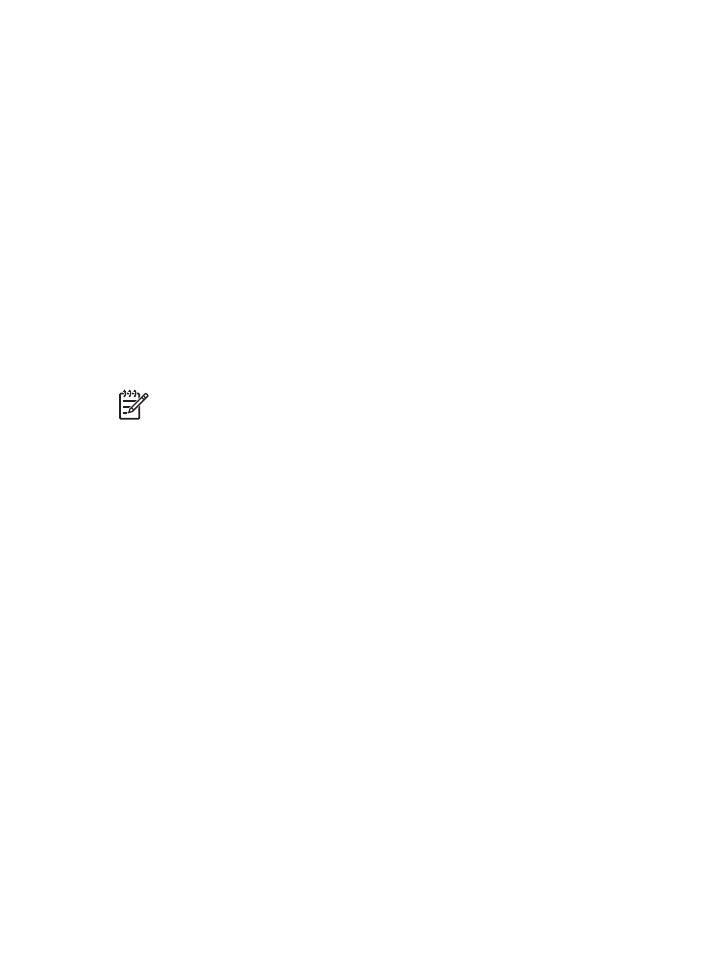
Impression sans fil HP iPAQ
Pour imprimer sans fil un fichier à partir de l'ordinateur de poche HP iPAQ Pocket PC,
exécutez la procédure suivante :
Etape 1 : Installer l'application HP Mobile Printing
Installez l'application HP Mobile Printing à partir d'un ordinateur de bureau sur le Pocket
PC à l'aide de Microsoft ActiveSync.
1.
Enregistrez le programme d'installation (
hpmobileprinting.exe
) disponible à
l'adresse
www.hp.com/go/pocketpcprint_software
sur un ordinateur de bureau.
2.
Connectez un Pocket PC à l'ordinateur de bureau en utilisant le socle ActiveSync.
Pour installer correctement ce logiciel, le Pocket PC doit se trouver dans le socle
Guide de l'utilisateur
61
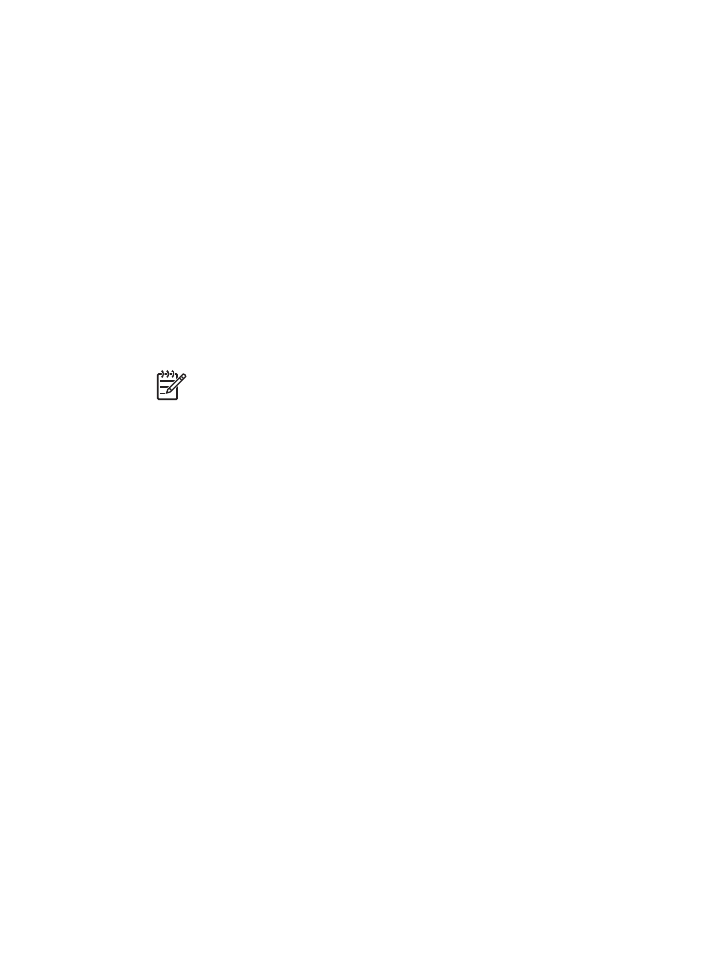
ActiveSync. Si vous avez besoin d'aide pour vous connecter à ActiveSync, reportez-
vous au Guide de l'utilisateur Pocket PC.
3.
Sur l'ordinateur de bureau, double-cliquez sur
hpmobileprinting.exe
. Le
programme d'installation copie les fichiers nécessaires sur le Pocket PC.
Etape 2 : Configurer l'iPAQ Pocket PC
Pour que le HP iPAQ Pocket PC puisse communiquer avec l'imprimante, vous devez le
configurer pour un réseau Wi-Fi. Vous devez entrer les paramètres suivants :
●
Nom de réseau
●
Type de réseau
●
Paramètres de sécurité Wi-Fi
Pour plus d'informations, reportez-vous à la documentation de la carte PC Wi-Fi.
Etape 3 : Ajouter l'imprimante à la liste d'imprimantes
1.
Appuyez sur le bouton
Page de rapport
de l'imprimante pour imprimer une page
de rapport HP.
Remarque
La page de rapport doit indiquer que l'imprimante se trouve sur
le même réseau que le Pocket PC. Le cas échéant, reportez-vous au Guide
d'installation pour obtenir des informations sur la modification des
paramètres du réseau sans fil de l'imprimante.
2.
Dans le programme HP Mobile Printing de l'iPAQ, cliquez sur
Outils
, puis sur
Conf.
impression
.
3.
Sélectionnez l'onglet
Imprimantes
, puis cliquez sur
Ajouter
.
4.
Dans l'écran Ajout d'imprimante, sélectionnez
Réseau
, puis cliquez sur
Suivant
.
5.
Dans l'écran Spécifier une imprimante, sélectionnez le fabricant et le modèle de
l'imprimante.
6.
Entrez l'adresse IP de l'imprimante indiquée sur la page de rapport HP.
7.
Pour faciliter son identification, entrez un nom unique pour l'imprimante.
8.
Cochez les cases suivantes selon vos besoins :
–
Activer types fich. RAW
: envoie directement un fichier non traité (par exemple
un fichier .PDF) à l'imprimante.
–
Imprimante par défaut
: définit l'imprimante actuelle comme étant l'imprimante
par défaut.
9.
Cliquez sur
Terminer
. L'écran Configuration apparaît.
10. Dans l'écran Configuration, cliquez sur
OK
. L'écran Mes imprimantes s'affiche avec
l'imprimante ajoutée.
Chapitre 4
62
Imprimante HP Deskjet série 6980
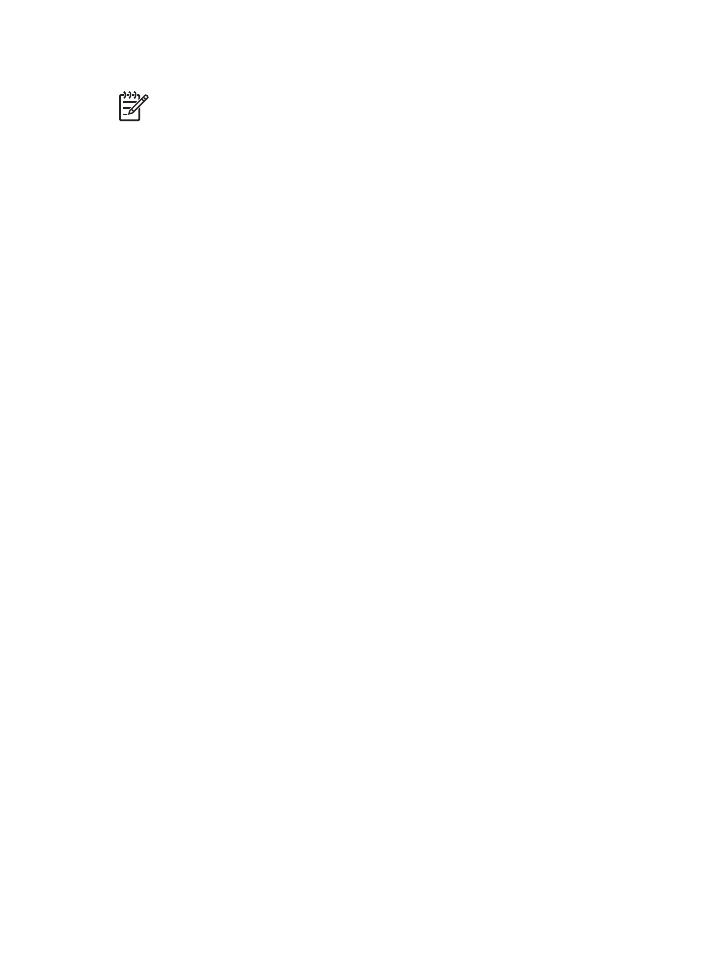
Etape 4 : Imprimer un fichier
Remarque
Pour plus d'informations sur les types de fichiers pris en charge,
reportez-vous à
www.hp.com/go/pocketpcprint
.
1.
Ouvrez l'application HP Mobile Printing, puis cliquez sur l'icône
Affichage de
fichier
dans la barre de commandes.
2.
Effectuez l'une des opérations suivantes :
–
Pour afficher les fichiers de l'ordinateur Pocket PC
: Cliquez sur l'icône
Mon
périphérique
dans la barre de commandes.
–
Pour afficher les fichiers du réseau
: Cliquez sur l'icône
Réseau
dans la barre
de commandes, tapez le nom du chemin d'accès, puis cliquez sur
OK
. Le
système peut vous demander un nom d'utilisateur ainsi qu'un mot de passe.
3.
Sélectionnez le fichier à imprimer.
4.
Cliquez sur
Imprimer
.
5.
Dans la liste des imprimantes, sélectionnez l'imprimante, puis cliquez sur
Imprimer
.
Guide de l'utilisateur
63
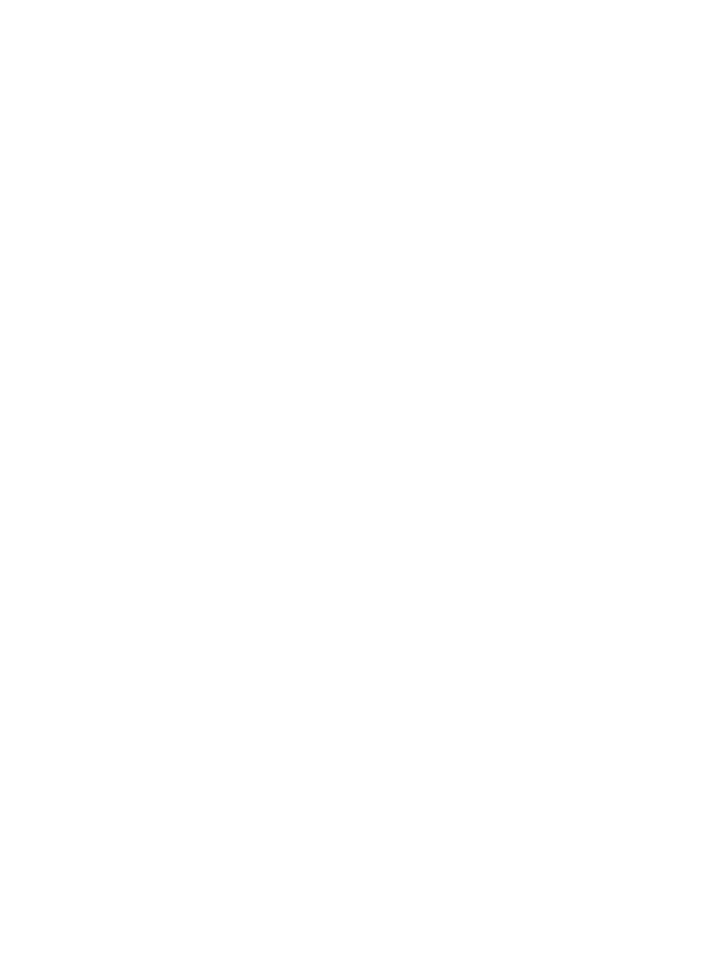
5